Zawartość:
Opcja 1: Program na komputerze / przeglądarka
Jeśli korzystasz z Discord w przeglądarce lub jako program na komputerze, możesz skorzystać z jednego z pięciu dostępnych metod dodawania innego uczestnika komunikatora do znajomych. W tym celu dostępna jest specjalna funkcja, możliwość wysłania zaproszenia lub przejścia na osobistą stronę użytkownika — w skrócie, każdy znajdzie optymalną dla siebie opcję.
Szczegóły: Dodawanie znajomego w Discord na komputerze
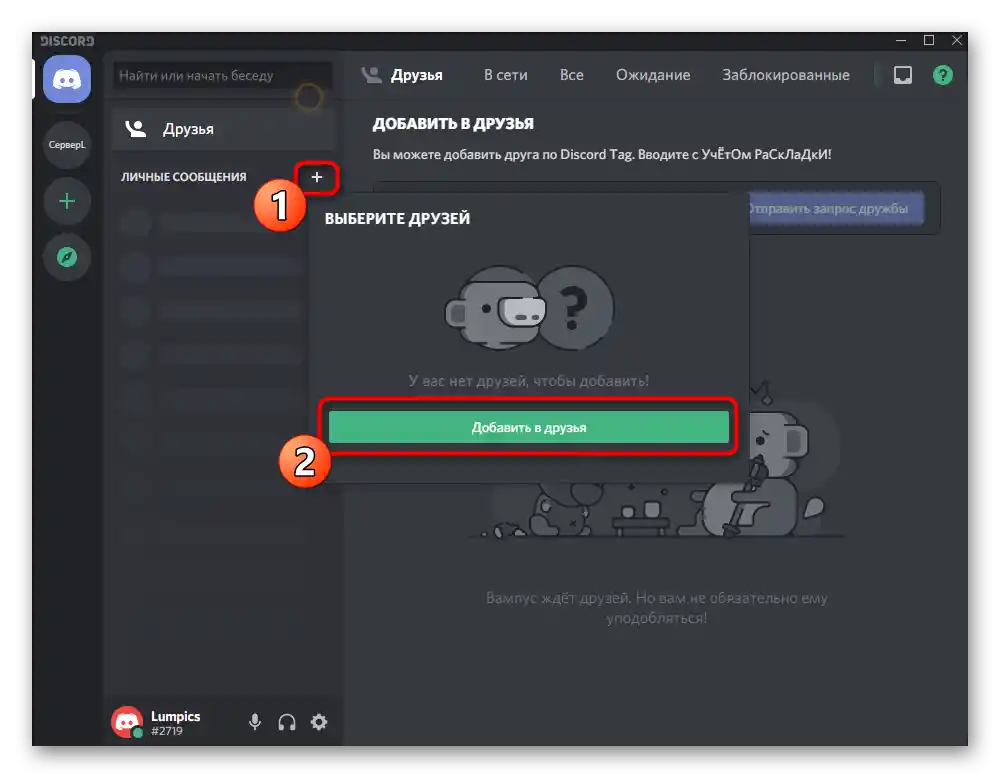
Opcja 2: Aplikacja mobilna
W przypadku aplikacji mobilnej sytuacja wygląda nieco inaczej, ponieważ zmienia się nie tylko interfejs i rozmieszczenie przycisków, ale także pojawiają się nowe interesujące funkcje związane z interakcją z innymi użytkownikami. Przeanalizujmy dostępne metody po kolei, a Ty, zapoznając się z nimi wszystkimi, wybierz odpowiednią.
Sposób 1: Pasek wyszukiwania
Najprostsza i najskuteczniejsza opcja dodawania do znajomych to użycie paska wyszukiwania, przez który wprowadza się unikalny tag. Jedynym warunkiem jest to, że musisz znać dokładną nazwę konta potrzebnego użytkownika. W tym celu poproś o przesłanie tagu w innej sieci społecznościowej i nie zapomnij zaznaczyć, że wielkość liter ma znaczenie.
- Po tym uruchom aplikację i przejdź do sekcji „Znajomi” przez dolny panel.
- Po prawej stronie znajduje się przycisk odpowiedzialny za dodawanie nowych znajomych, na który należy kliknąć.
- Wprowadź imię użytkownika i tag w specjalnie przeznaczonym do tego polu, a następnie potwierdź prośbę, klikając „Wyślij prośbę o znajomość”.
- Zostaniesz powiadomiony, że prośba została wysłana.Pozostaje tylko czekać na jego akceptację ze strony tego użytkownika.
- Wróć do listy znajomych, aby śledzić bieżący status zapytania. Jeśli znajomy już go zaakceptował, pojawi się na liście i będzie można do niego zadzwonić lub wysłać wiadomość prywatną.
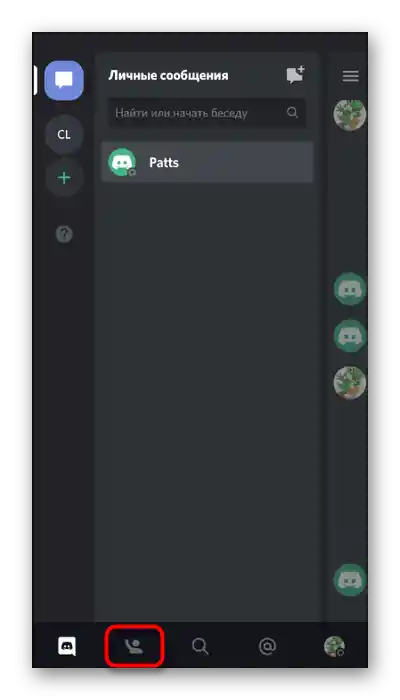
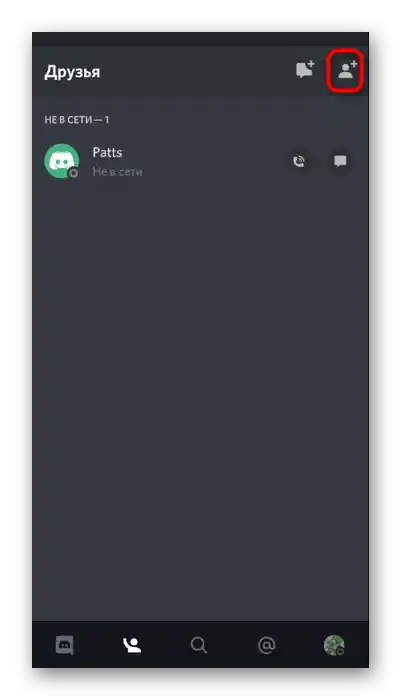
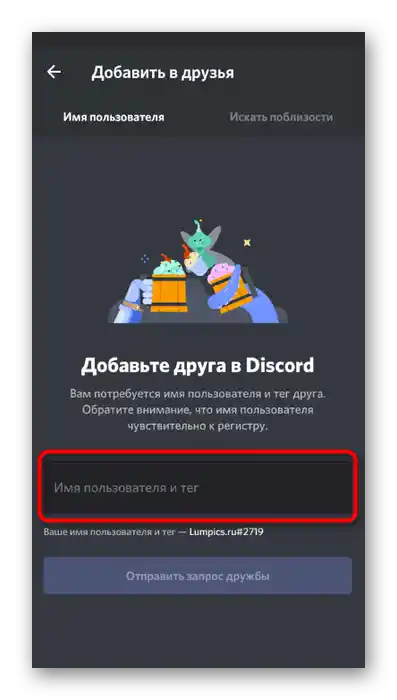
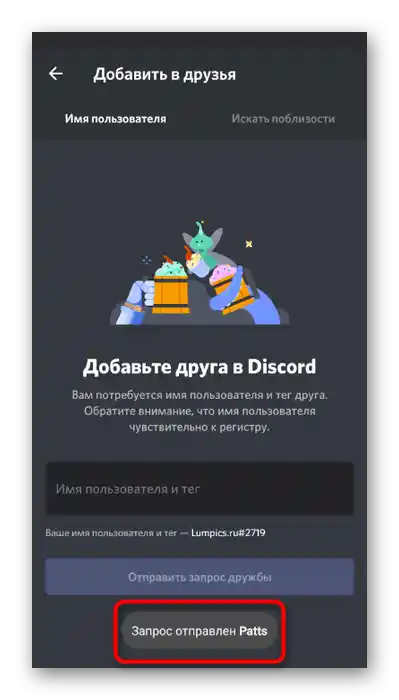
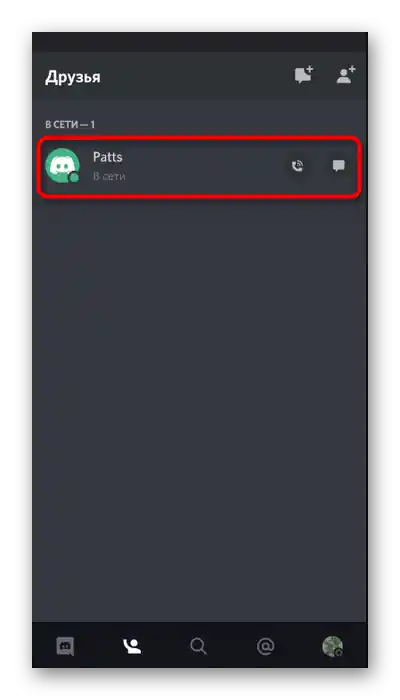
Sposób 2: Profil użytkownika na kanale
Często rozmowy z nowymi znajomymi zaczynają się na tekstowych lub głosowych kanałach jednego z serwerów w Discordzie. Wtedy pojawia się potrzeba wysłania zapytania o dodanie do znajomych, ale nie wszyscy wiedzą, jak to zrobić. Nie musisz kopiować tagu i używać go tak, jak pokazano powyżej, ponieważ po otwarciu profilu użytkownika pojawia się specjalny przycisk do wysłania zapytania.
- Otwórz serwer i przejdź do kanału, do którego jest podłączony użytkownik.
- Kliknij jego nick lub awatar, aby wyświetlić menu interakcji.
- Zielonym będzie wyróżniony przycisk „Dodaj do znajomych”, na który należy kliknąć, wysyłając tym samym zapytanie.
- Zamiast niego pojawi się teraz „Oczekiwanie” — ten status zniknie natychmiast po tym, jak użytkownik zaakceptuje lub odrzuci twoje zapytanie.
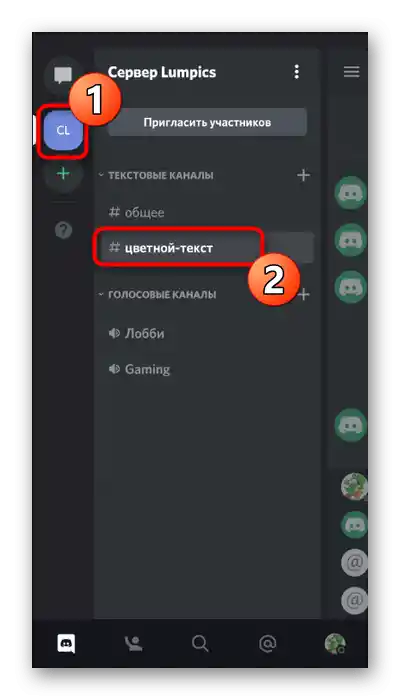
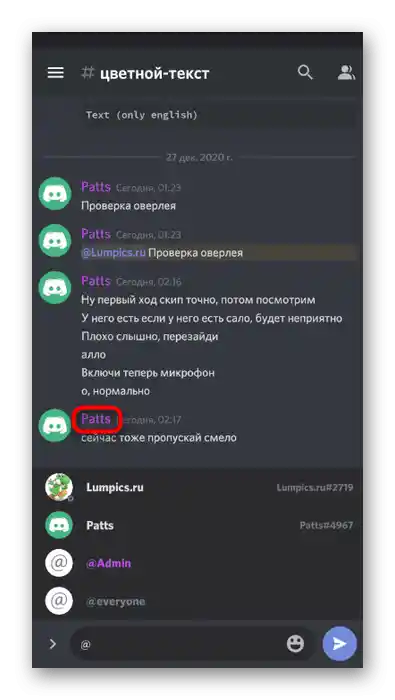
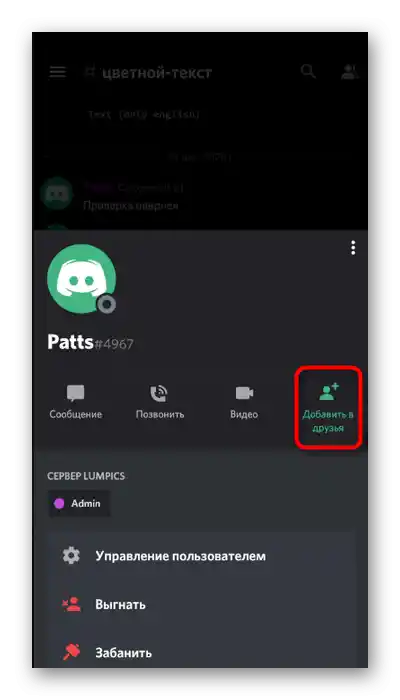
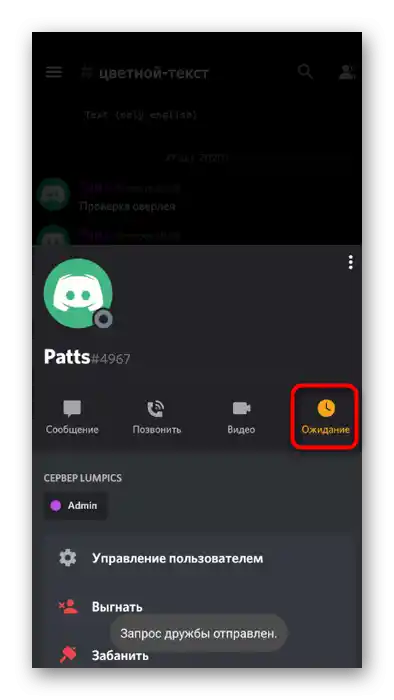
Sposób 3: Wysłanie zaproszenia na serwer
Skoro mowa o lokalnych serwerach w Discordzie, porozmawiajmy o tym, jak wysłać użytkownikowi zaproszenie, aby po jego akceptacji móc dodać go do znajomych lub po prostu rozmawiać na kanale tekstowym lub głosowym, jeśli zajdzie taka potrzeba.
- Otwórz serwer, którego jesteś właścicielem lub gdzie masz prawo do wysyłania zaproszeń, i kliknij przycisk „Zaproś uczestników”.
- Skopiuj link i możesz uczynić go bezterminowym, aby nie stał się nieważny po jednym dniu. Wyślij link w dowolnej sieci społecznościowej lub komunikatorze, lub użyj przycisku „Podziel się linkiem”.
- Pojawi się lista aplikacji i polecanych odbiorców, przez którą możesz szybko wysłać link do potrzebnego użytkownika.
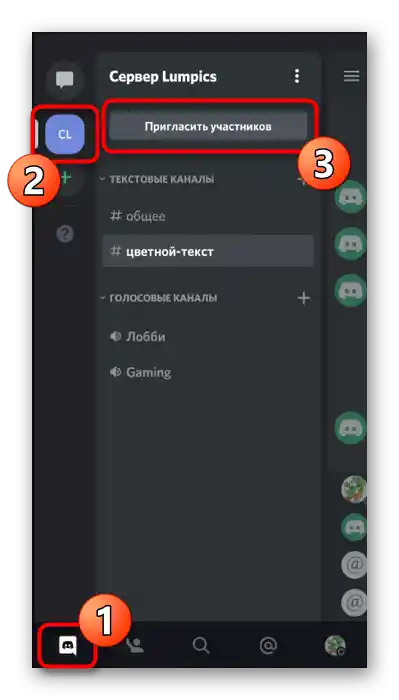
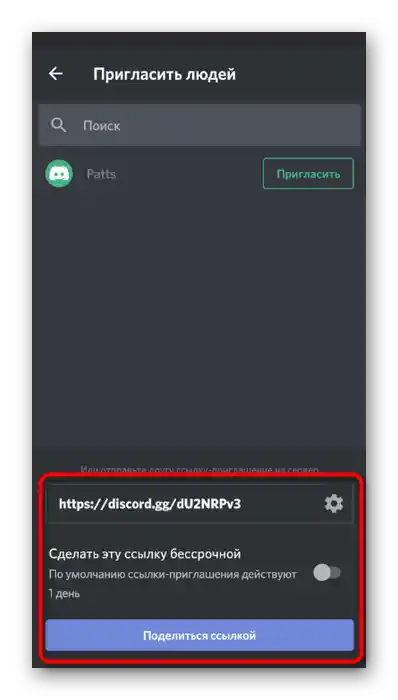
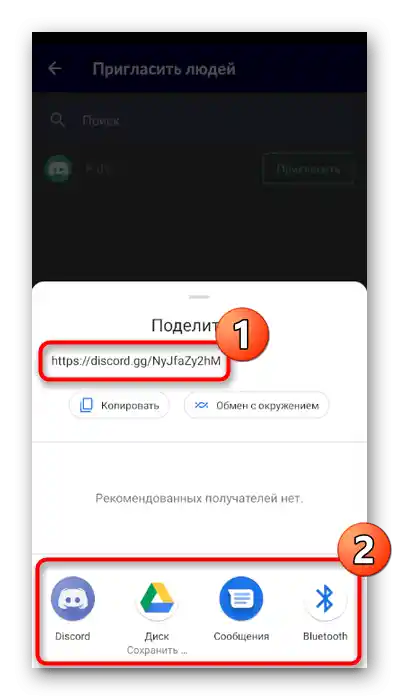
Sposób 4: Profil użytkownika w prywatnej rozmowie
Wyżej mówiliśmy o tym, że można dodać użytkownika do znajomych, przechodząc do jego profilu podczas rozmowy na kanale tekstowym lub głosowym.Zbliżone działanie ma miejsce również w przypadku, gdy prowadzisz osobistą korespondencję z osobą, która na razie nie znajduje się na liście znajomych.
- W aplikacji mobilnej przejdź do listy osobistych rozmów i wybierz potrzebną osobę.
- Kliknij na jej nick, aby otworzyć menu zarządzania uczestnikami rozmowy.
- Tam ponownie dotknij awatara uczestnika.
- Wyświetli się menu kontekstowe z akcjami, w którym interesuje cię przycisk „Dodaj do znajomych”.
- Po naciśnięciu na niego zostaniesz powiadomiony, że prośba o przyjaźń została wysłana i czeka na potwierdzenie.
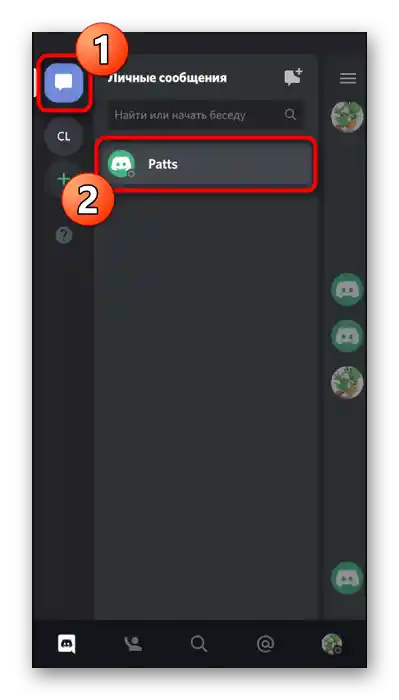

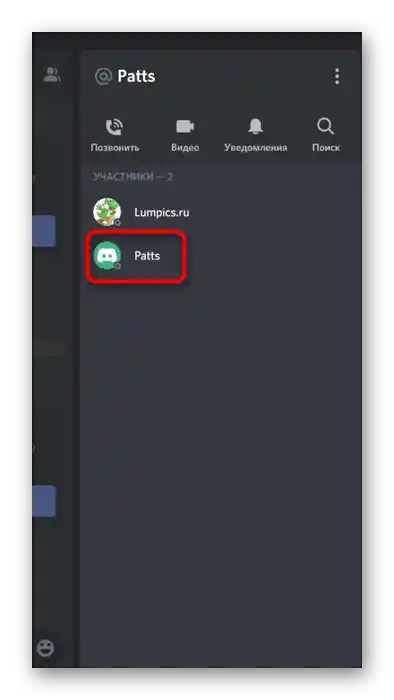
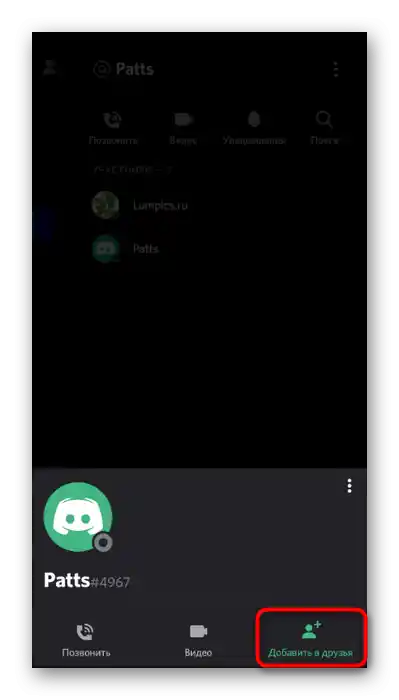
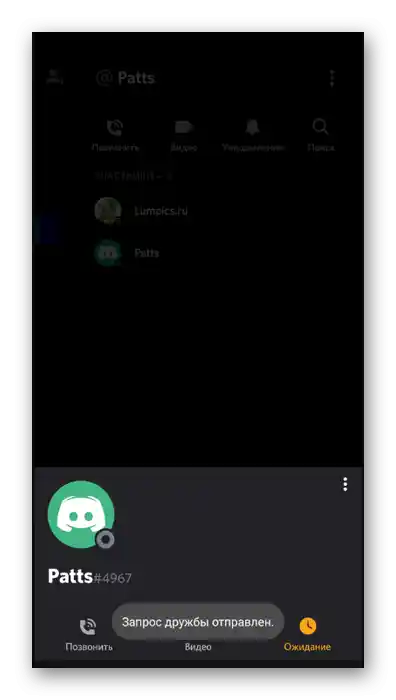
Sposób 5: Szukanie w pobliżu
Rozważmy opcję, która dotyczy tylko posiadaczy mobilnej aplikacji Discord i polega na szukaniu znajomych w pobliżu. W tym celu twój przyjaciel musi znajdować się blisko ciebie i również uruchomić tę funkcję, aby wykrycie przebiegło pomyślnie.
- Przez dolny panel aplikacji przejdź do sekcji „Znajomi”.
- Naciśnij przycisk odpowiedzialny za dodawanie znajomych.
- Tam przejdź do zakładki „Szukaj w pobliżu”.
- Koniecznie zezwól Discordowi na dostęp do danych geolokalizacyjnych i Bluetooth.
- Czekaj, aż nazwa konta pojawi się w tym menu. Nie zapominaj, że sam przyjaciel również musi uruchomić takie samo wyszukiwanie.
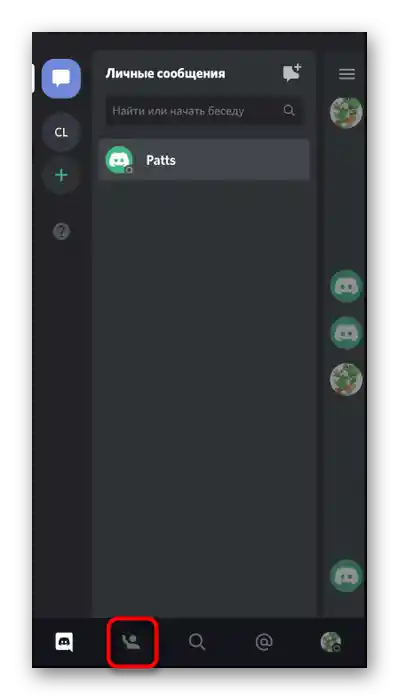
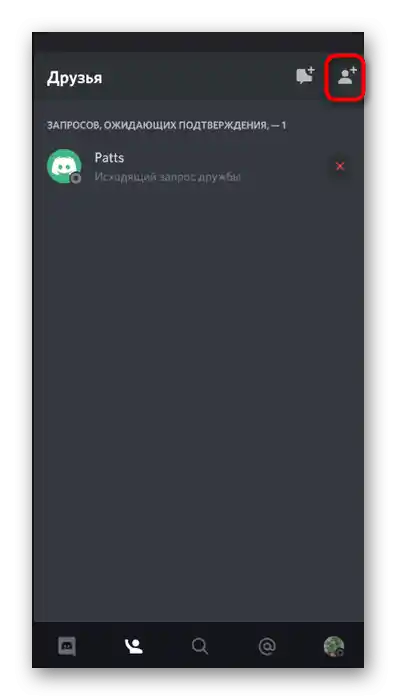
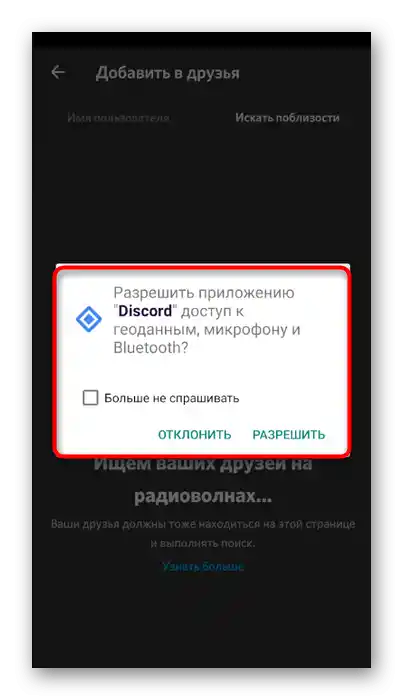
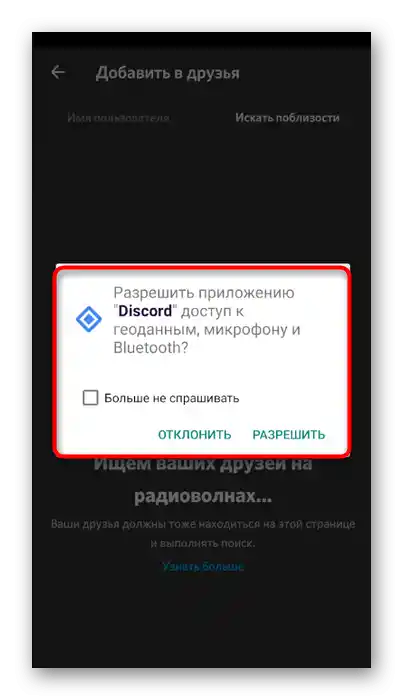
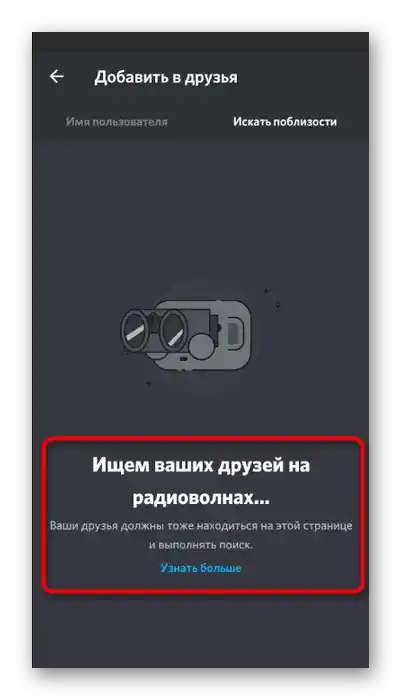
Inną dostępną opcją jest wysłanie użytkownikowi swojego tagu, który można skopiować z osobistego profilu. Dzięki temu nie będziesz musiał wysyłać prośby, a pozostanie tylko czekać, aż przyjaciel sam ci go wyśle, a w aplikacji pojawi się odpowiednie powiadomienie.